Vodafone 4G Ghana aktivering og internetindstillinger i 2020
Vodafone 4G Ghana har sikret hurtigere forbindelse i Ghana og hele verden. Dette har igen ført til øget produktivitet for virksomheder i forskellige brancher. Kære kan også forblive i kontakt, selv når de bor langt fra hinanden på grund af hurtigt og pålideligt LTE-internet.

Kilde: UGC
Du kan bruge Vodafone 4G Ghana, når du er i et overdækket område, og din telefon samt SIM-kort er LTE-aktiveret. Hvordan konfigurerer og aktiverer du internetindstillinger for at nyde 4G-forbindelse? Nedenfor er alle de oplysninger, du behøver at vide.
Sådan aktiveres Vodafone Ghana 4G
Det er meningen, at du skal aktivere 4G-funktionerne på din telefon for at kunne nyde hurtig forbindelse. Nedenfor er metoder til at aktivere på Android-gadgets eller din iPhone. En LTE-aktiveret enhed skal angive 4G eller LTE øverst til venstre eller øverst til højre, afhængigt af den enhed, du bruger.
Læs også
MOH optagelsesportal: Online registrering, liste og status 2022/2023
Vodafone 4G-indstillinger Ghana til Android-telefon
Hvis du bruger en Android-gadget, skal du følge denne procedure.
- Klik på Indstillinger
- Vælg Forbindelser eller Trådløst og netværk
- Klik på Mobilnetværk
- Vælg GSM/WCDMA/LTE auto eller 4G/3G/2G auto
- Klik på 4G eller LTE
Vodafone Ghana 4G-indstillinger til iPhone
Følg denne metode, hvis du bruger en iOS-enhed.
- Klik på Indstillinger
- Klik på Mobil
- Vælg Stemme og data
- Vælg LTE, 3G og 2G
- Vælg LTE
Du kan også ringe *700# og derefter følge instruktionerne.
Hvis du finder ud af, at din telefon ikke er 4G-aktiveret, kan du overveje at købe en ny telefon, der er 4G-aktiveret.
Er din Vodafone 4G Ghana sim 4G aktiveret?
Sådan tjekker du:
- Tast *700# på din telefon
- Klik på Check 4G Status - option 6
- Klik på SIM Readiness – Mulighed 1
En prompt vil blive sendt til din telefon for at vise, om dit SIM-kort er 4G-aktiveret eller ej.
Læs også
Lær, hvordan du overfører Vodafone-databundt uden stress
Hvis du opdager, at dit SIM-kort ikke er 4G- eller LTE-aktiveret, skal du have et SIM-kort, der er aktiveret. Det er gratis at bytte dit nuværende Vodafone SIM-kort med et 4G SIM-kort. SIM-udskiftning kan foretages hos en Vodafone-forretning eller -agent.
Vodafone APN-indstillinger for modem
Adgangspunktsnavn (APN) er nødvendig for at have adgang mellem 3G, 4G eller GPRS på dit mobilnetværk til et andet netværk. Følgende er Vodafone APN opsætning funktioner til dit USB-modem.

Kilde: UGC
- Installer SIM-kortet i Vodafone-modemet.
- Tilslut modemmet til din personlige computer.
- Sørg for, at din pc-software registrerer modemmet.
- Klik på forbindelsesknappen på netværksdetaljerne, der vises på den nederste bjælke i softwaren.
- Du kan begynde at browse.
Hvis softwaren i modemapplikationen ikke opdages, skal du følge denne procedure for manuel opsætning.
- Klik på knappen Indstillinger
- Klik på Forbindelse
- Klik på rullemenuen under Kontotype
- Klik på Brugerdefineret og derefter APN
- Indtast live.vodafone.com i feltet under APN
- Indtast *99# i feltet under Nummer
- Klik på Gem
- Luk vinduet
Læs også
En ligetil måde at kontrollere Surfline balance på
LÆS OGSÅ: NCA instruerer MTN om at kompensere kunder over databundtudfordringer
Vodafone internetindstillinger til Android-telefon
Denne enkle proces hjælper dig med at konfigurere din smartphones internetfunktioner.
- Klik på fanen Menu
- Vælg knappen Indstillinger
- Klik på Mobilnetværk
- Vælg APN
- Klik på fanen Menu og vælg derefter Nyt APN
- Indtast Vodafone GH i feltet Navn, og indtast derefter Internet i feltet APN
- Klik på Gem og vælg derefter Vodafone internetprofil
Vodafone internetindstillinger til iPhone
- Klik på Indstillinger
- Vælg Generelt
- Klik på Netværk
- Vælg Mobildatanetværk
- Indtast APN som internet/browser
Vodafone automatiske internetindstillinger kode
Den automatiske internetindstillingskode for Vodafone Ghana er *700#. Følg anvisningerne, når du har indtastet koden.
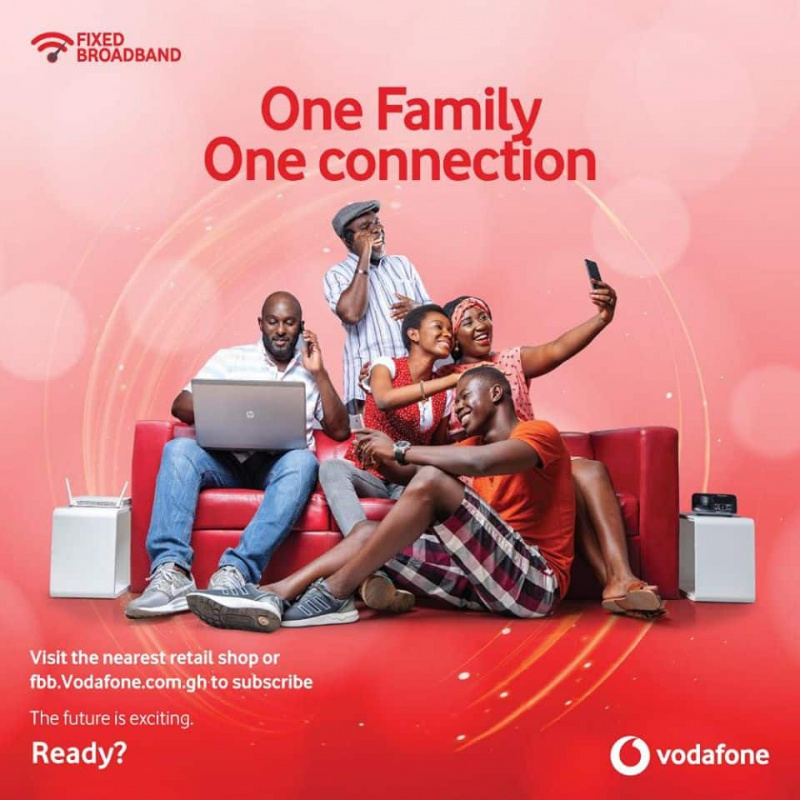
Kilde: UGC
LÆS OGSÅ: Vodafone Ghana kontaktnummer og e-mailadresse
Aktiver internetindstillinger på Vodafone
Følgende procedure hjælper dig med at aktivere din telefons internetfunktioner manuelt.
- På din telefons servicemenu skal du klikke på Internetindstillinger og derefter på Indstillinger
- Vælg den konto, du ønsker at redigere
- Vælg dit Vodafone SIM-kort
- Vælg den konto, du vil redigere (bør være en, du ikke bruger)
- Indtast Ghana Vodafone under Navn
- Indtast www.Vodafone.com.gh under Homepage
- Vælg den oprettede datakonto, når du indstiller datakontoen
- Vælg HTTP under Forbindelsestype
- Vælg Ja under Brug proxy
- Indtast 172.024.097.001 under Proxy-adresse
- Indtast 8080 under Proxy Port
- Lad alle felter være tomme
- Klik på Gem og vælg derefter Aktiver
Læs også
Sådan tilmelder du dig Vodafone Cash
Du kan nu nyde Vodafone 4G Ghana. Du har ingen grund til, hvorfor du ikke skal være forbundet med Ghanas hurtige internetforbindelser.
LÆS OGSÅ: Vodacom, MTN står over for retsforfølgelse i Sydafrika på grund af høje datapriser